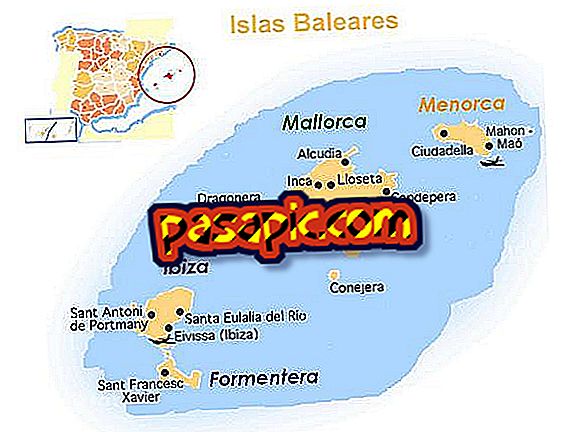Wi-Fi-verkon salasanan löytäminen

Wi-Fi-salasanat auttavat usein ylläpitämään tietyn tason tietosuojaa, mutta rajoittavat navigointia vieraille tai naapureille, jotka haluavat varastaa Internetin nopeuden. Jos et yleensä huolehdi verkosta ja olet lisännyt harvoin uusia laitteita olet unohtanut valitsemasi suojausavaimen . Palauttaminen on helppoa, jos pääset reitittimen hallintapaneeliin, mutta koska tämä ei ole aina vaihtoehto, varsinkin jos et yleensä vastaa verkosta, tarjoamme sinulle turvallisen ja helppokäyttöisen ohjelman, joka palauttaa salasanan Wi-Fi-yhteys kolmessa helpossa vaiheessa.
1
Vaikka se voi tuntua hieman ilmeiseltä, jos et ole koskaan muuttanut Wi-Fi-verkon salasanaa ja säilyttänyt sen oletuksena, yksinkertaisin on, että siirryt modeemiin tai reitittimeen ja etsit alareunaa jossa salasana on aina syötetty. Näin sinun on vain otettava huomioon salasana ja olet saanut Wi-Fi-verkon salasanan. Ongelmana on kuitenkin se, että tätä yksinkertaista ratkaisua ei ole mahdollista toteuttaa, koska olemme muuttaneet salasanaa ja nyt emme voi muistaa sitä.
2
Jos et ole vielä pystynyt palauttamaan Wi-Fi-salasanaa, kokeile tietokoneen yhteyksien määritystä. Meidän tapauksessamme aiomme tehdä sen tietokoneesta, jossa on Windows 8 -käyttöjärjestelmä; aiempien versioiden kohdalla vaiheet ovat hyvin samankaltaisia.
Joten sinun täytyy mennä langattoman verkon kuvakkeeseen, joka sijaitsee kellon vieressä näytön oikeassa alakulmassa ja napsauta hiiren oikeaa painiketta.

3
Tällä hetkellä näyttöön tulee avattavasta valikosta kaksi vaihtoehtoa: yhteyden vianmääritystoiminto ja verkko- ja jakamiskeskuksen avaaminen ; sinun täytyy napsauttaa toista.
Huomaa, että tämä vaihtoehto on myös käytettävissä ohjauspaneelin kautta tai kirjoittamalla komento 'ncpa.cpl' Käynnistä-valikon Suorita-ruutuun (jonka voit avata painamalla Windows + R-näppäinyhdistelmää).

4
Kun tämä on tehty, voit tarkastella kaikkia tietoja Internet-yhteyden ja verkkojen välillä, joihin olet yhteydessä. Tällä tavoin sinun on painettava langattoman tai langattoman yhteyden nimeä, jotta voit selvittää unohtamasi salasanan.

5
Tällä hetkellä avautuu ikkuna, jossa on yhteyden tiedot: nopeus, kesto, signaalin laatu jne. Ja sinun täytyy napsauttaa langattomia ominaisuuksia -painiketta .

6
Vaihda uuteen ikkunaan ylemmän välilehden ' Suojaus ' - oletusarvoisesti se avautuu 'Yhteys' - ja aktivoi Näytä merkit -valintaruutu, jotta näet kaikki Wi-Fi-näppäimen aakkosnumeeriset merkit. Ja valmis! Nyt voit tietää langattoman verkon unohtamasi salasanan ja ennen kaikkea ottaa sen huomioon (mielenterveyden tai kirjoitetun, kuten haluat).

7
Jos et löydä tätä menetelmää, on huomattava, että on olemassa myös ohjelmia, joiden avulla voit palauttaa salasanasi nopeasti; Hyvä esimerkki on ladata WirelessKeyView tietokoneeseen, joka voi muodostaa yhteyden langattomaan verkkoon; tätä varten voit jatkaa tätä linkkiä. Jos haluat 64-bittisen version, voit myös saada sen.
Pura .zip haluamaasi paikkaan, kuten työpöydälle. Suorita ohjelma ja asenna ohjelma. Huomioi avaimet, jotka näkyvät verkkojen vieressä. Tämä verkko on todella hyödyllinen auttaa ystäviä tai perheenjäseniä, jotka eivät muista heidän langattomien verkkojensa salasanaa, se voi jopa auttaa sinua, jos haluat selvittää koulun Wi-Fi: n tai työn suojausavun.
8
Viime kädessä, jos et ole palvellut aiempia ratkaisuja, käytännöllisin asia on, että soitat Internet-palveluntarjoajalle eli televiestintäyritykselle, jonka kanssa olet tehnyt sopimuksen.
Asiakaspalvelulle, jonka olet unohtanut Wi-Fi-verkon avaimen, on selitettävä, että ne pyytävät sinua linjan omistajalle kuuluvia tietoja - jos et ole sinua, etsi niitä ennen soittoa - ja sinun pitäisi pyytää heitä palauttamaan verkkoavain. Näin he antavat uuden salasanan langattomalle yhteydelle ja ne antavat sen sinulle.